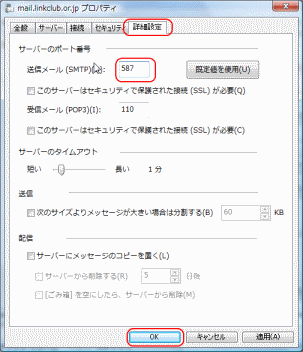LinkMail メール設定マニュアル
このページでは、リンククラブの各種サービスにおけるメールソフトごとの設定方法をご説明しています。
不明点などありましたら、各サービス管理室のFAQまでお寄せ下さい。
用語について
メールアドレスが「abc@xyz.com」の場合、・「abc」の部分が「ユーザー名」
・「xyz.com」の部分を「ドメイン」
と言います。
このマニュアルについて
下記の全ての設定は、お客様のドメインが「xyz.com」、ユーザー名が「abc」である場合の設定です。一般的な設定例は、こちらをご確認ください。
Vista Windows メール
-
Windows メールを起動してください。「ツール」メニューから「アカウント」を選びます。
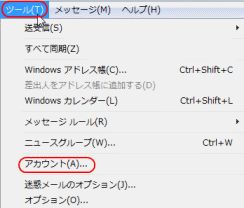
-
「インターネットアカウント」の設定画面が開きます。画面右の「追加」を選びます。
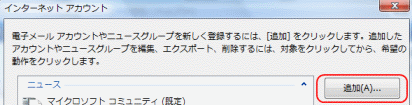
-
「電子メールアカウント」を選びます。
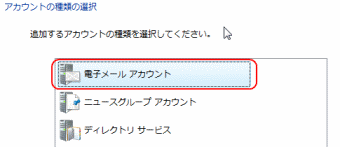
-
差出人として送信先で表示される名前を入力してください。
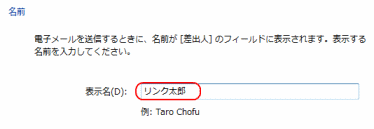
-
「電子メールアドレス」を入力します。お客様のメールアドレスを入力して下さい。
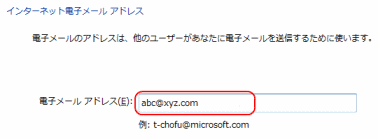
-
電子メールサーバーのセットアップをおこないます。下記を参考に必要箇所に入力してください。
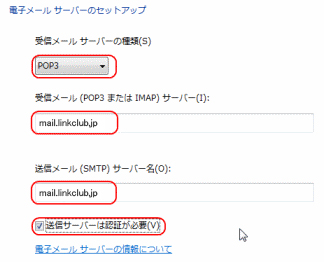
入力箇所 受信メールサーバーの種類 「POP3」を選択してください。 受信メール(POP3またはIMAP)サーバー mail.linkclub.jpと入力してください。 送信メール(SMTP)サーバー名 mail.linkclub.jpと入力してください。 送信サーバーは認証が必要 チェックを入れてください。 -
下記を参考に必要箇所に入力してください。
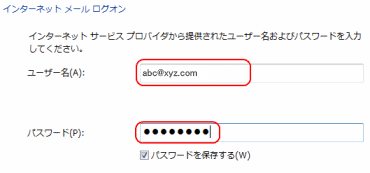
受信サーバー情報 ユーザー名 メールアドレスを入力してください。 パスワード メールパスワードを入力してください。 -
設定完了画面に移りました。メールのご利用にはまだ設定が必要な箇所があります。
「今は電子メールをダウンロードしない」にチェックを入れます。ここでは「完了」をクリックしてください。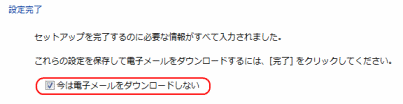
-
「インターネットアカウント」の画面に戻ります。先ほど設定したアカウントを選び、「プロパティ」をクリックしてください。
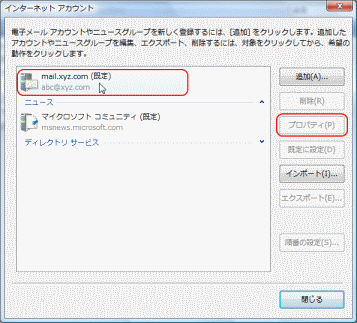
-
アカウントのプロパティ画面が開きます。「詳細設定」タブをクリックしてください。サーバーのポート番号の設定を変更してください。「送信メール(SMTP)」の番号を「587」に変更してください。「OK」をクリックして、設定を完了してください。